Cara Mengambil Video 4K di Google Anda
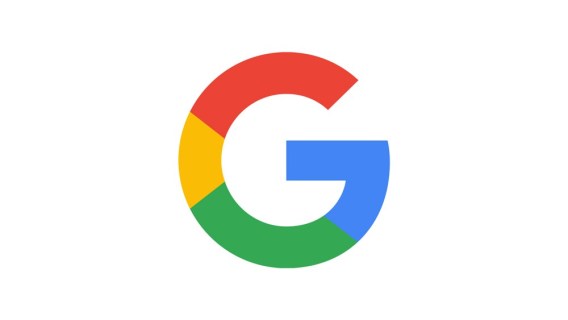
Ketika diluncurkan pada Oktober 2018, Google Pixel 3 disambut dengan ulasan yang sangat positif. Para ahli dan penggemar sama-sama terkesan dengan fitur-fitur baru, tetapi kamera mencuri perhatian. Kamera 12,2 megapiksel ada di belakang, sementara kamera selfie di depan menawarkan 8 megapiksel.
Berbagai mode foto canggih yang dibantu oleh AI dan kemampuan untuk merekam video 4K dipuji. Jika Anda ingin menguji batas Pixel 3 Anda dan merekam video 4K, teruslah membaca.
Kamera Pixel 3
Google 3rd-Gen Pixel memiliki beberapa kamera terkuat di sekitarnya. Ia menggunakan AI dengan cara yang sama sekali baru dan menawarkan banyak fitur dan opsi fantastis lainnya.
Misalnya, jika Anda ingin mengambil foto teman Anda, kamera Pixel akan mengambil banyak foto secara berurutan dan menyingkirkan yang terbaik. Anda akan melihat gambar mini foto di bagian bawah layar, sedangkan yang direkomendasikan Pixel akan ditampilkan sepenuhnya.
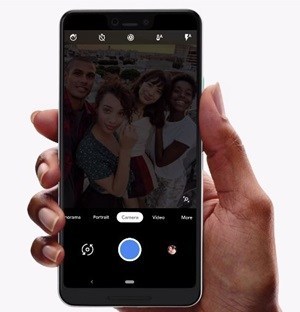
Alih-alih zoom optik klasik, kamera AI Pixel dilengkapi dengan fitur Zoom Super Res. Ini memungkinkan kamera untuk membingkai ulang foto Anda dan kemudian mengisi semua detail yang hilang.
Juga, mode Night Sight kamera cukup mengesankan. Mode ini berfungsi dengan memotret beberapa foto secara berurutan untuk meniru eksposur lama. Setelah itu, AI menggunakan semua foto yang diambil untuk mengisi warna yang hilang, sehingga sangat meningkatkan kualitas foto yang diambil dalam pengaturan cahaya rendah. Mode ini juga bagus untuk kamera depan.
Opsi Video
Kamera Pixel 3 juga unggul dalam mengambil video. Fitur yang paling mengesankan dari mode video adalah bahwa AI dapat memilih frame rate yang dianggap terbaik pada saat ini. Ini juga berarti bahwa kecepatan bingkai video Anda dapat bervariasi secara signifikan dari awal hingga akhir.
Pixel juga dapat mengambil video 4K dengan kamera belakangnya. Namun, frame rate dikunci pada 30 frame per detik pada resolusi 4K, dengan 60fps hanya tersedia dalam resolusi yang lebih rendah. Meskipun demikian, ini masih salah satu kamera paling mengesankan di sekitar.
Anda juga harus ingat bahwa kamera depan pada Pixel 3 tidak dapat merekam video 4K. Ini terbatas pada 1080p dan tidak ada cara untuk masuk ke mode UHD. Karenanya, kami hanya akan membahas kamera belakang di sisa artikel.
Cara Mengatur Resolusi ke 4K
Ada dua cara Anda dapat mengatur kamera Pixel 3 ke mode 4K – melalui layar kamera dan melalui aplikasi Pengaturan. Di bagian ini, kami akan memeriksa keduanya. Pertama, ini adalah rute layar kamera.
Kamera
Jika Anda ingin mengambil video 4K dengan Pixel 3 Anda dan Anda tidak punya waktu untuk bermain-main dengan aplikasi Pengaturan, Anda harus mengambil rute layar kamera. Berikut cara mengalihkan kamera belakang Pixel 3 Anda ke mode 4K melalui layar kamera:
- Luncurkan kamera pada Pixel 3 Anda.
- Gulir mode gulungan di atas tombol rekam dan pilih mode Video.
- Selanjutnya, ketuk ikon “A” yang terletak di sudut kiri atas layar.
- Anda kemudian akan melihat dua opsi – Frame otomatis / detik di sebelah kiri dan 30 frame / detik di sebelah kanan. Pilih opsi 30 frame / detik.
- Ikon "A" akan berubah menjadi angka 30 dan kamera Anda akan berada dalam mode 4K.
Untuk keluar dari mode 4K, Anda harus mengulangi langkah 1-4 dan memilih opsi bingkai Otomatis / detik alih-alih opsi 30 bingkai / detik.
Pengaturan
Anda juga dapat mengubah resolusi kamera belakang Anda menjadi 4K melalui aplikasi Pengaturan di mana-mana. Rute ini disarankan untuk situasi di mana Anda memiliki banyak waktu untuk mengganti pengaturan kamera. Ikuti langkah-langkah ini untuk mengatur kamera belakang Anda ke 4K melalui aplikasi Pengaturan:
- Geser ke atas pada layar Beranda.
- Ketuk ikon roda gigi untuk meluncurkan aplikasi Pengaturan pada Pixel 3 Anda.
- Selanjutnya, ketuk bilah pencarian di bagian atas layar.
- Ketik "kamera" dan ketuk ikon kaca pembesar di keyboard.
- Ketuk Pengaturan Kamera di daftar hasil. Itu harus di atau dekat bagian atas daftar.
- Ketika halaman Pengaturan Kamera terbuka, Anda harus menggulir ke bawah ke bagian Video. Ketuk pada tab Resolusi video kamera belakang.
- Pixel 3 Anda kemudian akan menampilkan daftar resolusi kamera belakang yang tersedia – HD 720p, HD 1080p, dan UHD 4K. Anda juga akan melihat bahwa opsi 4K dibatasi hingga 30 frame per detik. Ketuk UHD 4K.
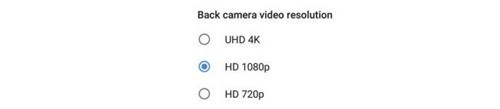
Satu-satunya downside yang mungkin untuk mode ini adalah bahwa file video cenderung cukup besar dan dapat memakan ruang penyimpanan Anda dalam waktu singkat. Jadi, untuk mengurangi resolusi video, ulangi langkah 1-7 dan pilih opsi HD 1080 atau HD 720p.
Dunia dalam 4K
Video UHD dicadangkan untuk kamera DSLR hanya beberapa tahun yang lalu. Hari ini, semakin banyak smartphones dapat merekam dalam 4K dan Pixel 3 ada di antara mereka. Namun, itu hanya bisa mencapai 30 frame per detik dalam mode ini.
Format mana yang Anda sukai, HD atau UHD? Apakah Anda puas dengan format standar 720p dan 1080p atau Anda ingin mendorong perangkat Anda ke maksimum? Ceritakan tentang preferensi Anda di komentar di bawah.




